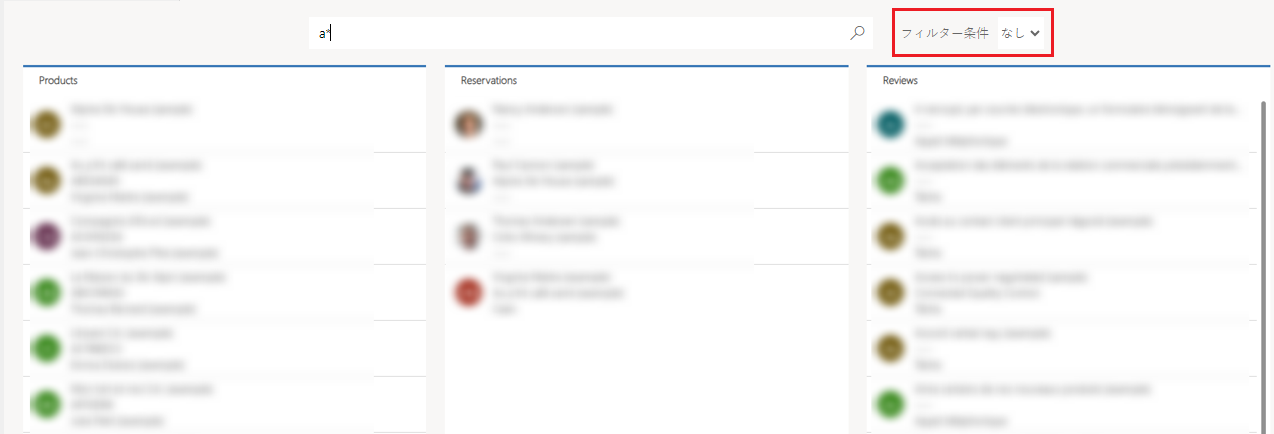同時に複数のテーブルをすばやく検索し、探している情報を見つけます。 検索語句を入力すると、システムはテーブル内の 1 つの列で検索語句内のすべての単語に一致するものを見つけます。 単語は、列内で任意の順序で一致させることができます。
カテゴリ別検索では、特定の単語で始まる行を検索したり、ワイルドカード文字を使用したりできます。
次の値で始まる- 結果には特定の単語で始まる行が含まれます。 たとえば、“Alpine Ski House”を検索するには、検索ボックスに alp を入力してください。ski を入力しても、行は表示されません。
ワイルドカード: *ski や *ski* など。
注意
(単一テーブルまたは複数テーブルの) 簡易検索の検索クエリの先頭でワイルドカードを使用すると、パフォーマンスが低下する可能性があります。
単一テーブルの簡易検索
単一テーブルの簡易検索は、グリッド検索とも呼ばれます。 詳細については、グリッド検索 を参照してください。
複数テーブルの簡易検索 (カテゴリ別検索)
複数テーブル簡易検索は、最大 10 個のテーブルを検索し、テーブルごとにグループ化された検索結果を返します。
複数テーブル簡易検索を使用すると、テーブルごとに最大 80 行を表示することができます。 探している行が最大範囲の外にある場合は、クエリを絞り込む必要がある場合があります。
カテゴリ別検索を開始するには、コマンド バーで 検索を選択します。
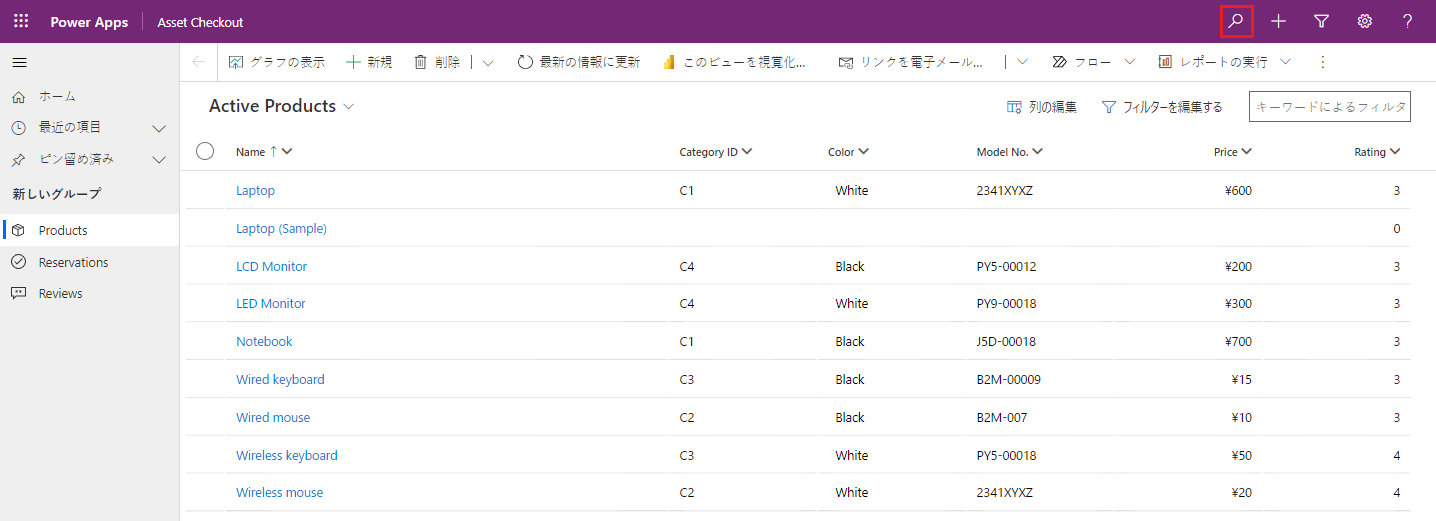
検索ボックスに検索語を入力し、検索 を選択します。 検索結果は、製品、予約、レビューなどのテーブルごとにグループ化されています。
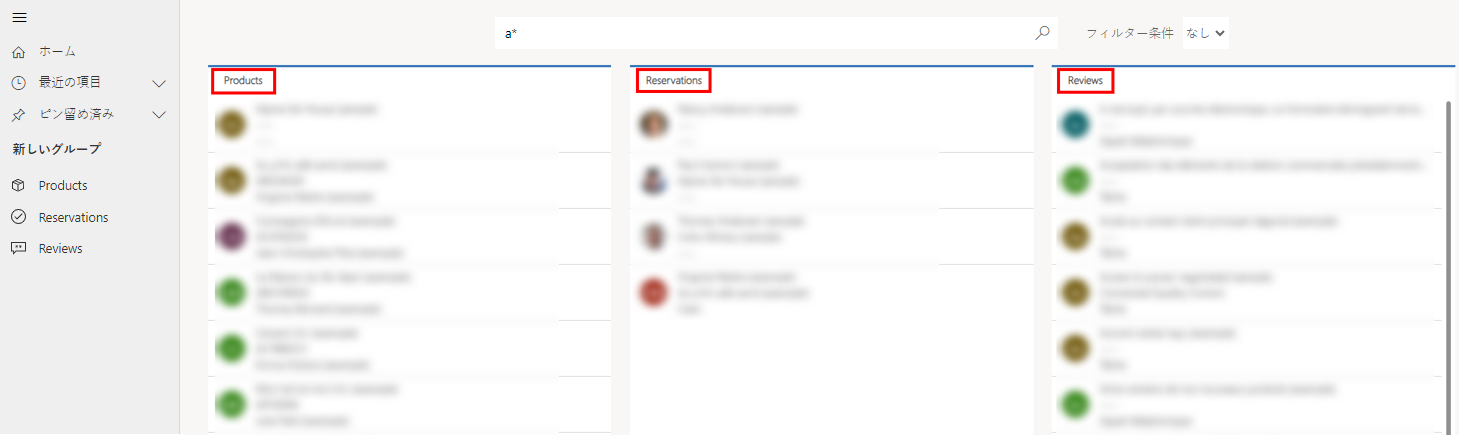
フィルター条件リストからテーブルを選択して、テーブル タイプで結果をフィルタリングします。 すべてのテーブルを検索するには、なしを選択します。